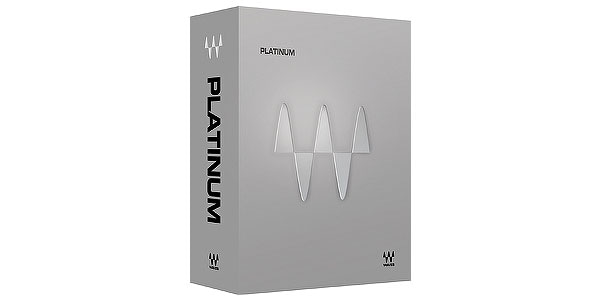さて、下ごしらえも終わったのでここからは本格的にミキシングっぽいことをやっていく。
今回はレベルとPanの調整。
ほとんどの人が曲を作る段階である程度の調整をしているとは思うが、前回MIDIトラックのバウンスなども行っているので再度調整してみてほしい。
また、これから様々な処理をしていく中でレベルやPanの細かな微調整は都度していくことになる。
ここでの調整はあくまで「仮」になるということを覚えておいてほしい。
ミキシング・コンソール
ほとんどの主要なDAWには、楽曲を製作するためのインターフェースとミキシングを行うためのインターフェースの2種類が用意されている。
各名称はDAWによって様々だが、ここでは前者を「製作画面」、後者を「ミキサー画面」と呼ばせてもらう。

Logicの製作画面。

Logicのミキサー画面。
ミキサー画面には、使用しているトラックの数だけチャンネルストリップと呼ばれるコントローラが並んでおり、最後尾にMain Output(Master)のチャンネルストリップがあるというのが一般的が作り。
要はアナログミキサーやプロの現場で使われている音響機材であるミキシング・コンソールをコンピュータ上に再現したものだ。
各チャンネルストリップには以下のようなパラメータがあり、それぞれの役割は以下の通りとなっている。

Level(フェーダー):該当トラックの出力レベルをコントロールする。
Pan:該当トラックの音の左右の定位をコントロールする。
Mute:該当トラックの音をミュートする。
Solo:該当トラックの音をソロで再生する。(他のトラックがミュート状態になる)
Bus:該当トラックのメイン出力先を設定する。(前回説明した「Bus」)
Aux:該当トラックのAuxチャンネルへの出力量を設定する。(前回説明した「Aux」)
最近のDAWは「製作画面」のままでもミキシングが出来る作りになってはいるのだが、レベルとPanの調整をはじめとするミキシングの作業は、この「ミキサー画面」で行うことをオススメする。
理由は至ってシンプル。
単純にミキシングしやすい。
それになんというか・・・「オレ、ミキシングしてる!」っていう気になれる。
製作画面とミキサー画面の表示切替方法については、各自マニュアルかGoogleで参照してほしい。
レベルの調整
レベルとは音の出力レベル、すなわち音量のこと。
単位はdB(デシベル)で、該当トラックのLevelフェーダーを動かして音量を調整する。
レベルの調整でコントロールできる配置は主に音の前後。
基本的には、レベルが大きいほうが近くで音が鳴っているように、レベルが小さいほうが遠くで音が鳴ってるように聴こえる。

最初に考えた配置を参考に、一番手前で聴かせたいもの、奥で聴かせたいものを意識して各トラックのレベルを調整してみてほしい。
・・・が、ぶっちゃけレベルだけで表現出来る音の前後にはある程度の限界があったりもする。
そりゃそうだ。
現実の世界には「近くでなっている音量の小さい音」というものも存在する。
人間の耳は、音量だけで音の前後を感じ取っているわけではないのだ。
なので、実際はレベル以外にPanやコンプレッサー、リバーブと言ったエフェクトを使用して音の前後を固めていく。
エフェクトを使用する予定が無いという場合でも、後述のPanの設定と同時進行でレベルの調整を行ったほうが良いだろう。
また、レベルの調整を行う上で注意してほしいのが、各トラックのピーク時のレベルが0dBを超えないように調整をしなければならないという点。
前回も少し触れたが、0dBを超えると音がクリッピング(音が割れる現象)を起こす可能性があるためだ。
・・・で、実はこれ、Master(Main Output)トラックについても言えることだったりする。
超初心者の方にお伝えしておくが、各トラックのレベルを0dBギリギリに調整すると、マスタートラックのレベルはほぼ100%の確率で0dBを超える。
これは各トラックの音のレベルがたし算される為に起きる現象で、このことを踏まえたうえで各トラックのレベルを調整しなければならない。
ということで、各トラックのレベルは-8~-6dB位に調整するのが一般的となっている。
「え–!!そんなに小っちゃくしたらオレ聴こえねーよー!!」
という方。
落ち着け!!
そんなときはオーディオインターフェースやサウンドカードのモニター音量を上げれば聴こえるようになる。
ただし、モニター音量を上げた状態で市販のCDやYoutubeの動画を視聴しないように。
耳がやられる。
Main Outそのものについても、後の処理で0dBでもちゃんと聴こえるようになっていくので心配せずに。
また、どの音を基準にレベルを整えるかだが、この段階ではあまり深く考えずにドラムのキックを基準にレベルを合わせるといいと思う。
キックのオーディオデータは、アタック部分(ドンッ!という音のド頭)のレベルだけが極端に大きい。
また可聴周波数以下の低域周波数帯域を多く含んでいる場合も多いのでクリッピングしやすい。
うわものなどを基準にレベルを調整すると、キックなどのドラムのレベルが思うように上げられないということがあったりする。
なので、キックのレベルをピークで-8~-6dBほどになるように調整をして、それを基準にして他のパートのレベルを調整してやるのがいいだろう。
また、十分な音圧のサンプルを使用しているか、レコーディング時に何等かの処理をしていない限り、-8dB~-6dB位のレベルで市販のCD等と同じ大きさで聴こえるようにするのは不可能に近いので、ここではあまり深く考えずピークが-8dB~-6dB位になるように調整してやればOK。
Panの調整
続いてはPanの調整。
Panは各トラックのソースが左右のどの位置から聴こえてくるか(音の定位)を調整するパラメータ。

ノブが中央の位置ならセンターから、右に回せば回した分だけ右の方から、左に回せば回した分だけ左の方から音が聴こえてくるようになる。
技術的には、左右のチャンネルから聴こえる音量のバランスで左右を表現している。
ちなみに左右どちらか一方に100%回し切ると反対側のスピーカーからは完全に音が聴こえなくなる。
Panの設定値はDAWによってパーセンテージ表記だったりMIDIの0~127までの数値だったりするので、使用しているDAWのMAXの数値がいくつなのかを把握しておいたほうがいい。
これもレベルの時と同様、最初に考えた配置を基にノブを調整しながら自分の配置したい位置に各トラックのソースを配置していく。
また、前項でも触れたが、Panの値は音の前後にも大きく関わってくるということを忘れずに。
例えば、以下のような位置にドラムセットを配置したい場合。

Panの値はこんな感じ。

このドラムセットをもっと奥に配置したいとする。
イメージとしてはこんな感じ。

この時のPanの値を考えてみると以下のようになることがわかる。

こんな感じで、手前に配置したければPanを広く、奥に配置したければPanを狭くといった具合に前後の位置が変わればPanの値も変化して然るべきなわけである。
このように、Panは音の前後の配置にも大きく関わってくるのでレベルの調整とPanの調整は同時進行で行うべきというわけである。
Panで定位を決めながら、その定位で最適に聴こえるレベルに合わせてやる、またはその逆といった感じだ。
「配置を考える段階で説明しとけよ!」っと思った方。
ごめんなさい。
また、DAWの設定によってはPanの配置によって自動でレベルが変化するPanLaw、パンデプスという機能が有効になっている場合もあるので一応気にかけておいてほしい。
これはアナログミキサーの名残で、センターに近づくほどレベルが-4.5~-3.0dB下がる機能。
ちなみに筆者のLogicは-3dBでPan Lawを設定してある。
これは学生時代に使っていたYAMAHAのMTRの影響。
Pan LawがOffになっていると強烈な違和感を感じる体にされてしまったためだ。
オートメーションの活用
さて、キックやベースに合わせて各トラックのレベルやPanを調整していくと、
「ボーカルのサビの部分が聴こえるようにレベルを調整するとAメロの部分が小さすぎて聴こえない!」
「イントロではギターを聴かせたいんだけど、ボーカルが入ってきたらギターの音が大きすぎて邪魔になる!」
という壁にぶち当たると思う。
前者の場合は、レコーディング時や後の作業でにコンプレッサーを使用してレベルの大きいところと小さいところの差を小さくするという処理をしたりするのだが、コンプレッサーで詰められるレベルの差はそんなには大きいものでもない。
無理やり詰めようとしても意図しない副作用を伴ってしまうし、後者の場合はコンプレッサーではどうしようもない問題。
そんな時に活用するのがオートメーションという機能。
オートメーションは任意の場所でパラメータの値を変更させる機能のことで、この機能を使えば曲中で各トラックのレベルを任意の値に変更することが出来る。
ボーカルを例に説明すれば、AメロBメロはレベルが小さいので-8dB、サビはレベルが大きいので-12dBにするというようなコントロールが可能になる。

オートメーションでレベルを書き込んだ様子。
今はほとんどのDAWにこのオートメーション機能が付いているが、お手元のDAWにこの機能が無い場合は、AメロBメロ用のトラックとサビ用のトラックに分けてトラックのレベルに差をつけることで同じようなことが出来る。
また、これはトラックを分けることでは対応できないが、極端にレベルが大きい、または小さい場所のレベルをピンポイントで調整してやるという作業もオートメーションでは可能である。

ピンポイントでレベルを調整することも可能。
筆者は学生時代に4トラックの安物のMTRで宅録をしていたが、DAWのように波形を視覚的に見ることは出来なかったので、曲中のレベルメーターの動きを見ながら、ここは-3dB!ここでレベルを一旦落とす!ってな具合で手動でフェーダーを動かしてピンポンしていた。
今はDAWを使えば波形も丸見えなので、目でレベルを確認しながらオートメーションを書き込むことが出来る。
なんて便利な世の中になったんだ。
ただし、あまりにもレベルを均等にしてしまうと抑揚がなくなり楽曲がぺらっぺらになってしまうので、オートメーションはほどほどにしておいたほうが良い。
また、最近はトラックのレベルを常に監視して、一定範囲のレベルに自動で調整してくれるプラグインもあったりする。
すこぶる便利なので、ぜひお試しあれ。
ちなみに筆者は、気合が入っていない時はこいつを挿して済ませる(笑)。

ボーカルのレベルを一定範囲に自動でコントロールしてくれるWavesのVocal Rider。
今回のまとめ
繰り返しになるが、レベルとPanの調整は基本的に同時に行うのが基本。
また、この段階では仮の調整と書いたが、それは次回以降の様々な処理をする場合の話。
レベルとPanの調整のみで自分の表現したい空間を完成させられるのであれば、この段階での調整が本番でも全く問題ない。
その場合は微調整を繰り返して自分の表現したい空間を構築してみてほしい。
あとはステレオデータとしてミックスダウンするだけだ。
問題は、これだけでは自分の表現したい空間が構築できなかった場合。
「全体的に音を前に出したい!」
「センターに集まっているパートの上下がはっきりしていない!」
「このトラックは後ろに広がっているように配置したい!」
「ボーカルをもっと前に出したいけど、これ以上レベルを上げるとクリッピングする!」
「ボーカルをもっと前に出したいのでレベルを上げたら、なんだか妙に浮いて聴こえる!」
「もっと広い空間を作りたい!」
などなど。
こんな時に初めてエフェクトの出番がやってくる。
「いやいや、あんた前回チャンネルストリッププラグインを挿してたじゃねーか!」
という突っ込みをもらいそうだが、あれはこのままいったらこうしたくなるということが自分ある程度わかっているので先に処理をしたまでだ(汗)。
あくまで筆者の手順と言うことで勘弁してほしい。
ということで、次回からはいよいよエフェクト編。
ではでは。